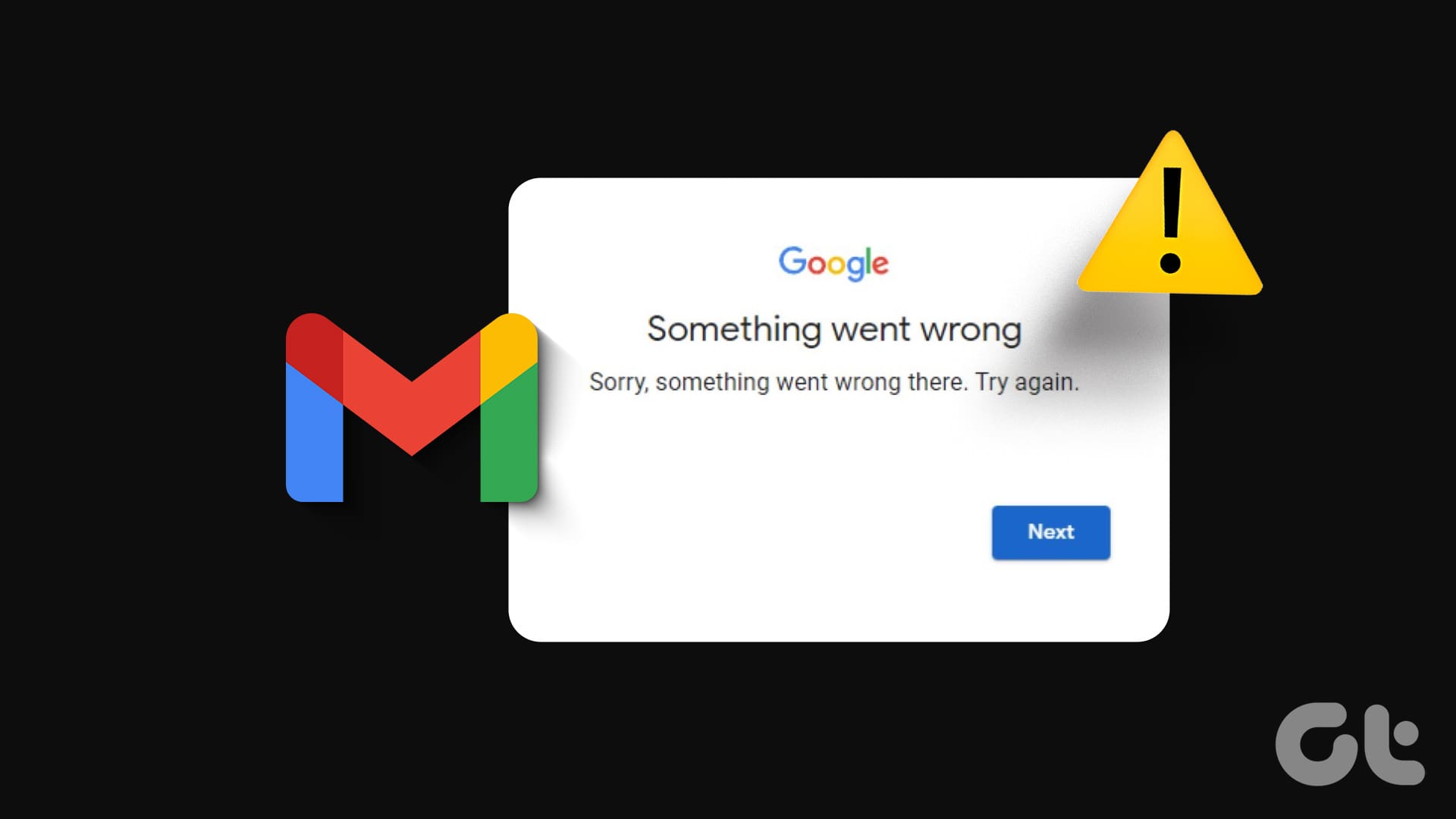Risoluzione dei Problemi di Base
- Cambiate connessione di rete: Se la vostra connessione di rete è difettosa, potreste incontrare l’errore “Qualcosa è andato storto” in Gmail. Provate a collegare il vostro computer a una rete diversa e vedere se l’errore scompare.
- Controllate se Gmail è inattivo: Gmail può manifestare l’errore “Qualcosa è andato storto” sul vostro computer a causa di un’interruzione del server. Potete controllare lo stato del server di Gmail su siti web come Downdetector per verificare questa possibilità.
Risoluzione 1: Disabilitare le Estensioni
Un’estensione di terze parti difettosa potrebbe impedire a siti web come Gmail di caricarsi o funzionare correttamente. Di conseguenza, potreste ricevere errori durante la creazione di un nuovo account Gmail o nel tentativo di accedere a uno esistente. Per verificare, disabilitate tutte le estensioni del browser e utilizzate Gmail.
Digitare chrome://extensions (Google Chrome) o edge://extensions (Microsoft Edge) nella barra degli indirizzi in alto e premere Invio. Disabilitate l’interruttore per tutte le estensioni.
Riavviate il browser dopo aver disabilitato le estensioni e provate a caricare nuovamente Gmail. Se si carica e funziona come previsto, riattivate le vostre estensioni una alla volta fino a quando l’errore si ripresenta. Dopo aver individuato l’estensione problematica, considerate di rimuoverla definitivamente.
Risoluzione 2: Attivare Data e Ora Automatiche
Impostare il computer su una data o ora errata può impedire a Gmail di comunicare con i suoi server e causare tali errori. Gmail utilizza i timbri temporali per convalidare le richieste e garantire che l’invio e la ricezione delle email avvengano nel momento corretto.
Per evitare discrepanze, attivare la funzione di data e ora automatiche sul computer.
Attivare Data e Ora Automatiche su Windows
Passo 1: Premete la combinazione di tasti Windows + I per aprire l’app Impostazioni. Passate alla scheda Data e ora.
Passo 2: Abilitate l’interruttore per Imposta ora automaticamente.
Attivare Data e Ora Automatiche su Mac
Passo 1: Cliccate sull’indicatore dell’ora nell’angolo in alto a destra della barra dei menu e selezionate Apri Preferenze Data e Ora.
Passo 2: Nella sezione Data e Ora, spuntate la casella Imposta data e ora automaticamente e utilizzate il menu a discesa per selezionare il server di tempo preferito.
Risoluzione 3: Cancellare Cache e Dati del Browser
Se continuate a non riuscire ad accedere a Gmail o a riscontrare errori nell’invio o nella ricezione delle email, potrebbe essere che la cache e i cookie del browser siano danneggiati. In tal caso, rimuovere i dati problematici risolverà il problema.
Per cancellare la cache del browser in Chrome o Edge, premere la combinazione di tasti Ctrl + Shift + Canc sulla tastiera. Selezionare dal menu a discesa Tutto il tempo > spuntare le caselle per Cookie e altri dati del sito e Immagini e file memorizzati nella cache, quindi fare clic sul pulsante Cancella dati.
Allo stesso modo, è possibile cancellare i dati della cache e dei cookie in Safari, Firefox e altri browser web. Dopo questa operazione, Gmail dovrebbe funzionare correttamente.
Grazie per il vostro feedback!
Marco Stella, è un Blogger Freelance, autore su Maidirelink.it, amante del web e di tutto ciò che lo circonda. Nella vita, è un fotografo ed in rete scrive soprattutto guide e tutorial sul mondo Pc windows, Smartphone, Giochi e curiosità dal web.